
在PPT制作时,经常需要用到“撤销”操作。该命令默认可以撤销20步的操作。但在实际使用中,只是撤销20步还是不够用。因此,需要增加撤销操作次数。其实,在PPT中通过设置,多可以增加到150步。下面以PowerPoint2016版为例,介绍一下该操作的设置方法。
增加PPT撤消次数的设置:
在“文件”选项卡中找到“选项”命令,在弹出的“PowerPoint选项”对话框中,左侧窗口点击“”,在右侧窗口的“编辑选项”中“多可取消操作数”一栏中输入从3到150的整数。点击“确定”按钮即可。
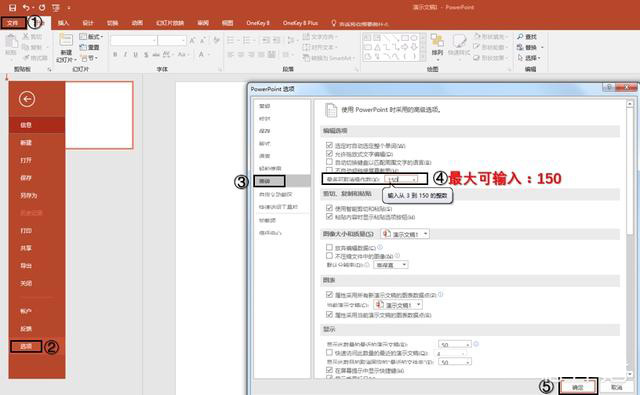
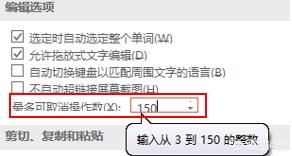
以上就是在PPT中增加撤消次数的操作过程。本例使用的为PowerPoint2016版。
标签: PPT撤消




